يمكن لـ Google Drive الاحتفاظ بإصدارات متعددة مننفس الملف. إدارة الإصدار على Google Drive ذكية ومرنة. لدى محرّر مستندات Google تحكمًا مماثلًا في الإصدار للمستندات التي تنشئها فيه. نظرًا لأن محرّر مستندات Google أداة تعاون ، فإن إصدارات الملفات مهمة للغاية. إليك كيفية عرض إصدارات الملفات الحديثة على محرّر مستندات Google. هذا ينطبق على صحائف Google وشرائح Google أيضًا
إصدارات الملفات على محرّر مستندات Google
افتح ملف محرّر مستندات Google الذي تريد عرضهالإصدارات القديمة من. اذهب إلى ملف> محفوظات الإصدار> راجع محفوظات الإصدار. يمكنك أيضًا استخدام اختصار لوحة المفاتيح Ctrl + Alt + Shift + H لفتح محفوظات الإصدار لملف.

يتم فتح محفوظات الإصدار في لوحة على اليمين. بشكل افتراضي ، يتم تسمية الإصدارات حسب تاريخ آخر تعديل لها. يمكنك تحديد الإصدار الذي تريد عرضه. افتراضيًا ، سيتم إبراز التغييرات التي تم إجراؤها بين الإصدار الأخير والأحدث.
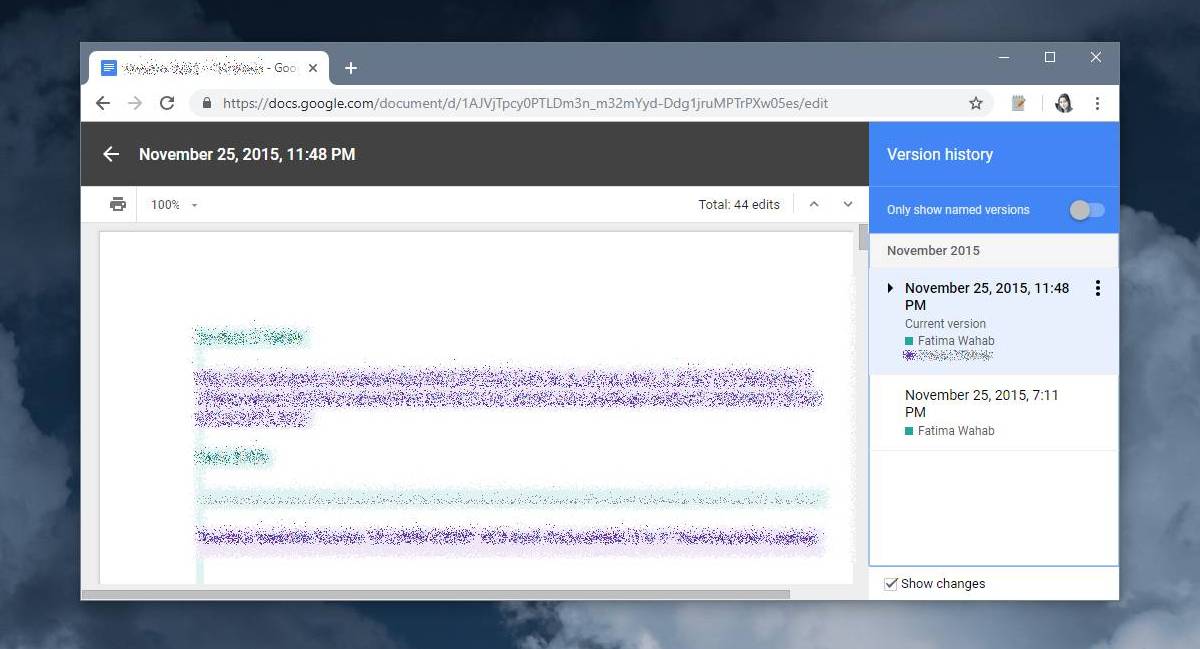
يحفظ محرّر مستندات Google إصدارًا من الملف في كل مرةتتوقف عن التحرير وإغلاقه. إذا كنت تتعاون في ملف مع أشخاص آخرين ، وتستمر في تحريره على الرغم من أنك لا تعمل عليه ، فلن يحفظه محرّر مستندات Google كإصدار منفصل حتى يتوقف أي شخص آخر عن العمل.
لتسهيل إدارة الإصدارات ، يمكنك ذلكسميهم. لتسمية إصدار ملف ، افتحه في محرّر مستندات Google وانتقل إلى ملف> محفوظات الإصدارات> اسم الإصدار الحالي. يتيح لك هذا الخيار تسمية الإصدار الحالي فقط. لتسمية الإصدارات الأقدم ، افتح لوحة محفوظات الإصدار ، وانقر فوق زر المزيد من الخيارات بجوار إصدار المستند. من القائمة ، حدد اسم هذا الإصدار ومنحه الاسم
يمكنك أيضًا إنشاء نسخة من الإصدار وحفظه في Google Drive.
محددات
يجب أن نذكر أن إصدارات الملفات على جوجلتتوفر مستندات فقط للمستندات التي تم تحريرها في محرّر مستندات Google. يمكنك تحميل وفتح ملفات Word والصفحات في محرّر مستندات Google ، ومع ذلك ، عند استيراد هذه الملفات إلى محرّر مستندات Google ، لن يتم استيراد أي سجل من التعديلات الأخيرة التي أجريت على الملف. لا يهم ما إذا كنت قد حمّلت عدة إصدارات من الملف إلى Google Drive ثم فتحته في محرّر مستندات Google. بقدر ما يتعلق الأمر بمحرّر مستندات Google ، لا يمكنه الوصول إلا إلى الإصدار الحالي ، وجميع التعديلات اللاحقة التي أجريتها على الملف من داخل التطبيق نفسه.













تعليقات